Windows 11: Upgrade-Hürden

Vor kurzem wollte ich einen Artikel zum Thema schreiben, wie die hohen Hardware-Anforderungen beim Upgrade von Windows 10 auf Windows 11 wirklich kinderleicht umgangen werden können. Bei dem Artikel lief aber so ziemlich alles schief, was nur schiefgehen konnte. Allerdings bin ich dabei auf ein paar interessante Punkte gestoßen. Aber der Reihe nach.
Ein Schritt vor, zwei zurück
X- beziehungsweise Twitter-User Bob Pony war als Erstem aufgefallen, dass der einfache Befehl
setup /product server
genügt, um das Windows-11-Upgrade durchzuführen, ohne dass das Betriebssystem dabei noch einmal die Hardware-Anforderungen prüft. Beim Schreiben des Artikels funktionierte der Befehl mit frisch heruntergeladenen Windows-11-ISOs aber nicht mehr. Nur mit älteren ISOs klappte es noch.
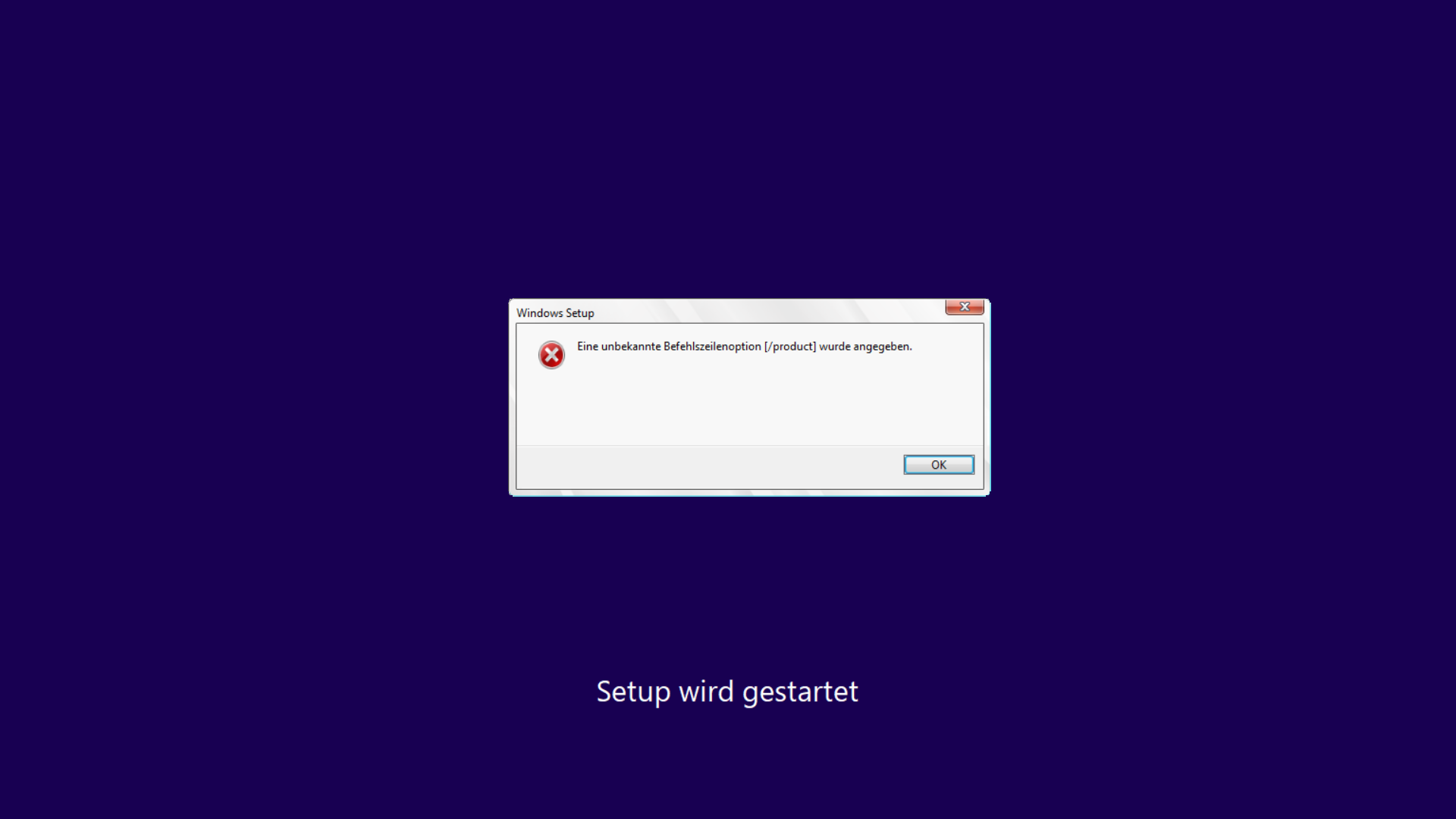
Aber auch hier hatte mir Microsoft Stöcke zwischen die Beine geworfen. Während frühere Versionen des Media Creation Tools auch frühere Windows-ISO-Versionen heruntergeladen haben, geht das nun nicht mehr. Stattdessen verteilt Microsoft jetzt nur noch die gerade aktuellen ISOs. Wer gezielt ältere will, benötigt dazu ein kostenpflichtiges MSDN-Abonnement (Microsoft Software Developer Network).
Mein Artikel war damit ins Wasser gefallen. Die ganze Geschichte klappte von vorne bis hinten nicht. Das ist ärgerlich, kommt aber leider manchmal vor.
Pikanterweise funktioniert es jetzt, drei oder vier Wochen später, plötzlich wieder. Im Folgenden daher doch ungefähr die Anleitung, wie ich sie eigentlich hatte schreiben wollen.
Hardware-Anforderungen beim Windows-11-Upgrade umgehen
Folgende Schritte sollten derzeit wieder funktionieren. Allerdings muss man damit rechnen, dass Microsoft erneut den Stöpsel zieht und diese simple Methode wieder deaktiviert, mit der sich auch auf einem alten PC das Windows-11-Upgrade durchführen lässt.
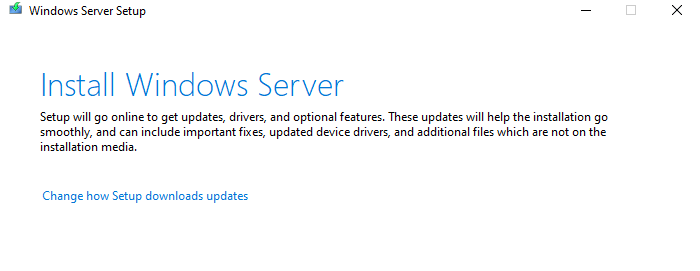
- ISO-Datei herunterladen: Das geht am einfachsten mit dem Media Creation Tool von Microsoft. Einfach starten, Lizenzbedingungen akzeptieren, dann "ISO-Datei" auswählen und die ISO auf der Festplatte speichern.
- ISO-Datei einbinden: Öffnen Sie nun den Dateiexplorer mit [Windows] + [E] und navigieren Sie in den Ordner, in dem Sie die ISO-Datei gespeichert haben. Wenn Sie ihn nicht geändert haben, ist es meist "Dokumente". Klicken Sie mit der rechten Maustaste auf die Datei und wählen Sie "Bereitstellen" aus dem Menü aus. Dadurch mounten Sie die ISO-Datei als virtuelles Laufwerk.
- Eingabeaufforderung öffnen: Der Dateiexplorer springt automatisch in das virtuelle Laufwerk mit den Installationsdateien für Windows 11. Merken Sie sich den Laufwerkbuchstaben, zum Beispiel "F:" und drücken Sie [Windows] + [R], um ein "Ausführen"-Fenster zu öffnen. Geben Sie den Befehl
cmdein, um ein Fenster der Eingabeaufforderung zu öffnen. - Upgrade starten: Wechseln Sie mit dem Befehl
f:in das virtuelle Laufwerk mit den Installationsdateien für Windows 11 und geben Sie anschließendsetup /product serverein, um mit dem Windows-11-Upgrade zu beginnen. Dadurch starten Sie ein Server-Upgrade, installiert wird aber die Windows-11-Variante, die Sie bereits von Windows 10 verwenden. Wenn Sie also Windows 10 Home auf Ihrem Rechner installiert haben, dann erhalten Sie auch wieder Windows 11 Home. - Upgrade durchführen: Das dauert nun eine ganze Weile. Zwischendurch wird der Rechner mehrere Male neu gestartet. Zuletzt kommen wieder die üblichen OOBE-Fragen (Out-Of-Box Experience). Ein letzter Check mit
winverbestätigt, dass nun die Version 23H2 installiert ist.




